Οι ιστότοποι για κινητά είναι ιστότοποι που έχουν βελτιστοποιηθείγια προβολή σε κινητή συσκευή. Ορισμένοι ιστότοποι βελτιστοποιούν μόνο την εμφάνιση, ενώ άλλοι θα εξυπηρετούν επίσης ειδικό περιεχόμενο που δεν είναι βαριά. Ένας καλός ιστότοπος για κινητά είναι αυτός που μπορεί να σας δώσει πρόσβαση σε όλα τα επιτραπέζια sites, αλλά η κινητή πλατφόρμα εξακολουθεί να έχει τους περιορισμούς της. Δεν είναι πάντα δυνατό οι ιστότοποι να παρέχουν την ίδια εμπειρία στο κινητό τους κοινό. Εάν χρησιμοποιείτε το Chrome στο τηλέφωνό σας, μπορείτε να το παρακάμψετε ζητώντας τον ιστότοπο της επιφάνειας εργασίας. Το Chrome θα σας δείξει τον ιστότοπο για επιτραπέζιους υπολογιστές αντί για τον κινητό, τον οποίο επίσης έχει προεπιλεγεί. Δυστυχώς στο iOS, δεν υπάρχει τρόπος να ζητήσετε τον ιστότοπο για κινητά στο Chrome μόλις μεταβείτε στην έκδοση για υπολογιστές, δηλαδή μέχρι τώρα.
Το Chrome για iOS μόλις ενημερώθηκε με έναεπιλογή για να ζητήσετε τον ιστότοπο για κινητά μόλις μεταβείτε στην έκδοση για επιτραπέζιους υπολογιστές. Το Android είχε αυτή την επιλογή για πολύ καιρό αλλά θα σας δείξουμε πώς λειτουργεί και στις δύο πλατφόρμες.
Ζητήστε την τοποθεσία Mobile - Chrome για iOS
Ενημερώστε το Chrome για iOS στην τελευταία του έκδοση. Αυτή η δυνατότητα προστέθηκε στην έκδοση 60.0.3112.72. Πατήστε το κουμπί υπερχείλισης στην επάνω δεξιά γωνία και από το μενού, επιλέξτε 'Αίτημα επιτραπέζιου ιστότοπου'. Μόλις μεταβείτε στον ιστότοπο της επιφάνειας εργασίας, πατήστε ξανά το κουμπί υπερχείλισης. Θα δείτε μια επιλογή "Αίτηση για κινητό ιστό" στο μενού. Αγγίξτε το για να μεταβείτε στο πίσω μέρος του ιστότοπου για κινητά.

Σε παλαιότερες εκδόσεις του Chrome για iOS, μόλις το κάνετεμεταβείτε στην έκδοση για επιτραπέζιους υπολογιστές, η επιλογή "Αίτημα επιτραπέζιας επιφάνειας" θα είναι άσχημη. Κανονικά θα έπρεπε να κλείσετε την καρτέλα και να ανοίξετε τον ιστότοπο σε μια νέα καρτέλα για να ξανακάνετε τον ιστότοπο για κινητά. Θυμηθείτε ότι εάν ένας ιστότοπος δεν διαθέτει έκδοση για κινητά, δεν μπορείτε να χρησιμοποιήσετε αυτήν την επιλογή για να αναγκάσετε τον ιστότοπο να σας δείξει ένα.
Ζητήστε την τοποθεσία Mobile - Chrome για Android
Στο Chrome για Android, αυτή η λειτουργία ήτανγύρω για χρόνια. Ανοίξτε μια νέα καρτέλα και μεταβείτε σε έναν ιστότοπο. Πατήστε το κουμπί υπερχείλισης και επιλέξτε το πλαίσιο δίπλα στην επιλογή "Αίτηση επιτραπέζιου ιστότοπου". Το Chrome θα φορτώσει τον ιστότοπο της επιφάνεια εργασίας. Για να επιστρέψετε στον ιστότοπο για κινητά, ανοίξτε αυτό το ίδιο μενού και καταργήστε την επιλογή του πλαισίου δίπλα στην επιλογή "Αίτηση επιτραπέζιου ιστότοπου".
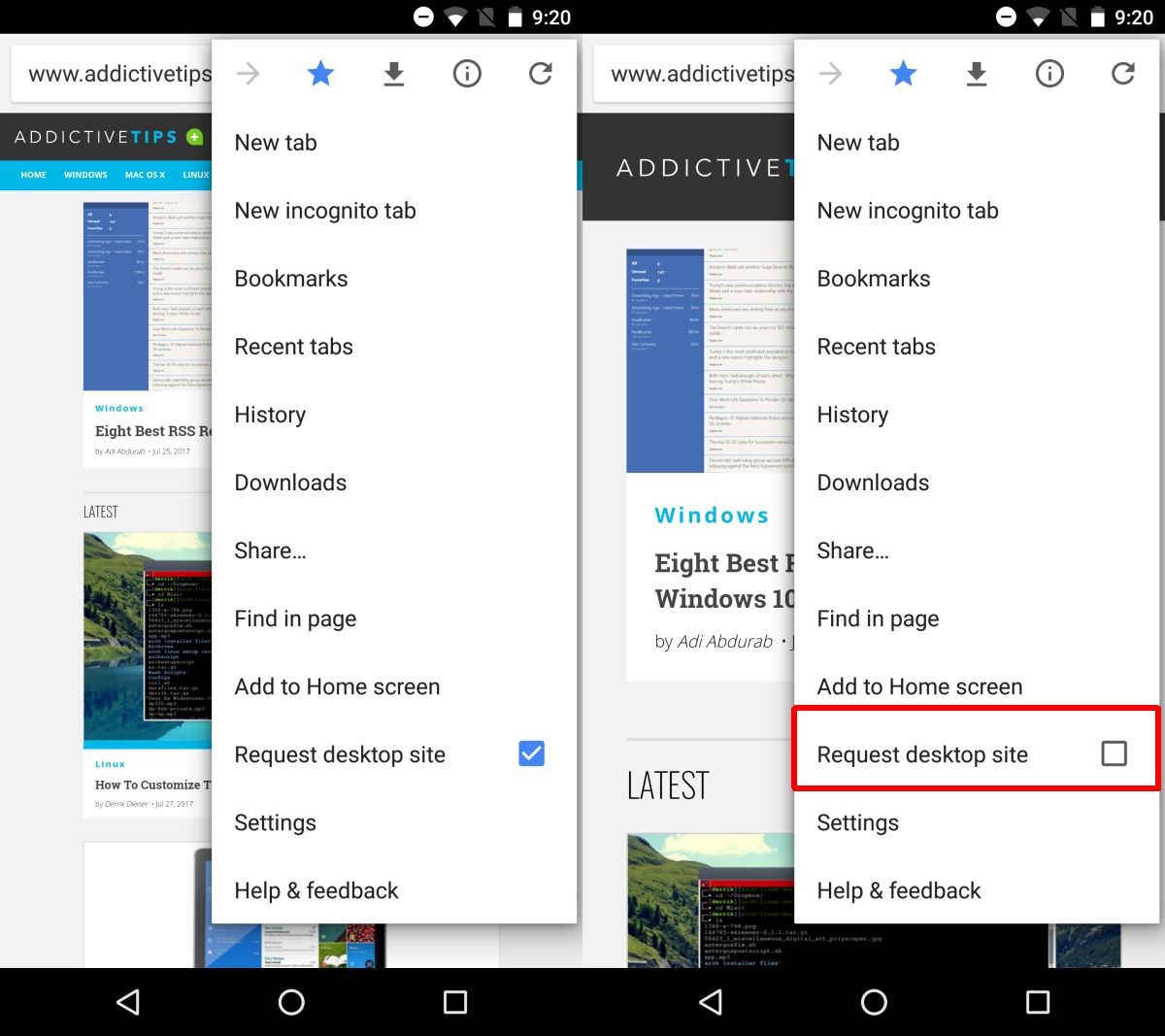
Το Chrome για Android και το Chrome για iOS έχουν έναμάλλον μεγάλες διαφορές ως προς τα χαρακτηριστικά. Για παράδειγμα, στο Chrome για Android, μπορείτε να ενεργοποιήσετε πολλές πειραματικές σημαίες, ενώ απλά δεν υπάρχουν στο Chrome για iOS. Το μεγαλύτερο μέρος αυτής της ανισότητας οφείλεται στην κλειστή φύση του iOS, ωστόσο, αυτό το χαρακτηριστικό αποτελεί εξαίρεση. Στην πραγματικότητα, το Chrome για iOS έχει μερικές λειτουργίες που η έκδοση του Android δεν διαθέτει. Για παράδειγμα, μπορείτε να σαρώσετε κώδικες QR στο Chrome για iOS. Δεδομένου ότι δεν υπάρχει κανένας λόγος για το Chrome για iOS να περιμένει τόσο πολύ για να προσθέσει αυτό το απλό μικρό χαρακτηριστικό.













Σχόλια